
时间:2020-06-24 16:29:14 来源:www.win10xitong.com 作者:win10
我们的电脑都安装的是windows系统来进行办公或者娱乐,有时候会遇到一些比如win10电脑上搜不到蓝牙的问题。不要慌,遇到了win10电脑上搜不到蓝牙的问题我们要想办法来解决它,万一现在身边没有人帮忙,那我们自己试着来解决吧,小编想到一个解决的方法:1、我们打开电脑的桌面,然后在电脑的桌面上选择其中的开始选项,然后在开始界面点击设置2、然后在Windows设置界面内,我们点击选择其中的设备选项,进入到设备内就可以解决了,下面就由小编给大家细说win10电脑上搜不到蓝牙的详细解决门径。
具体方法:
1、我们打开电脑的桌面,然后在电脑的桌面上选择其中的开始选项,然后在开始界面点击设置
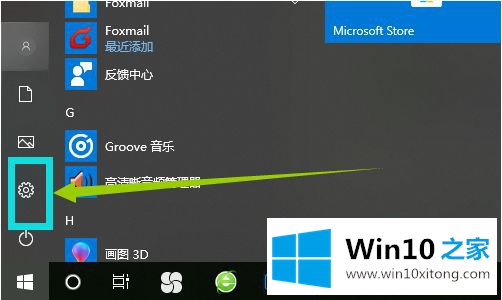
2、然后在Windows设置界面内,我们点击选择其中的设备选项,进入到设备内
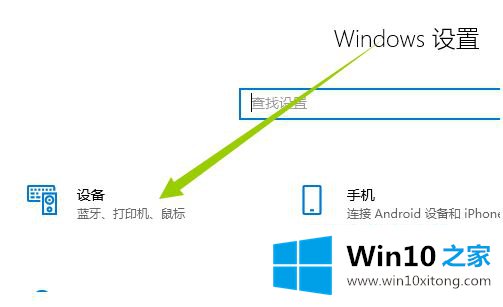
3、我们在设备的界面内选择其中的蓝牙和其他设备选项即可
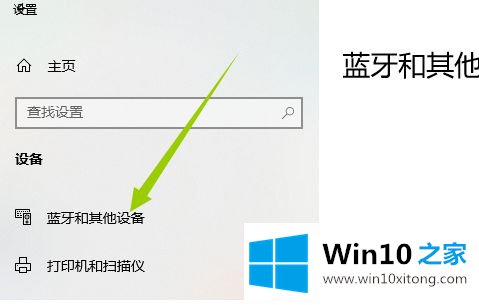
4、然后我们在蓝牙和其他设备选项内,点击其中的+号,进行添加即可
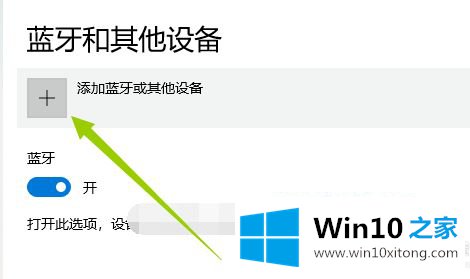
5、然后我们在这里可以在电脑上看到下图所示,我们只要开启PS4的蓝牙即可进行和电脑连接
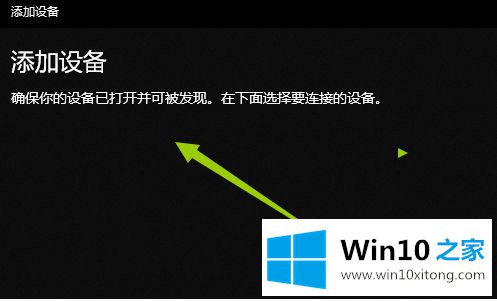
上述就是win10蓝牙搜不到ps4手柄修复方法了,希望能够帮助到大家。
对于win10电脑上搜不到蓝牙的问题大家是不是根据小编在上文提供的方法步骤完美的解决了呢?我们很高兴能够在这里给大家分享电脑知识,谢谢各位。